6 correzioni per l’errore di scadenza della sessione di Facebook
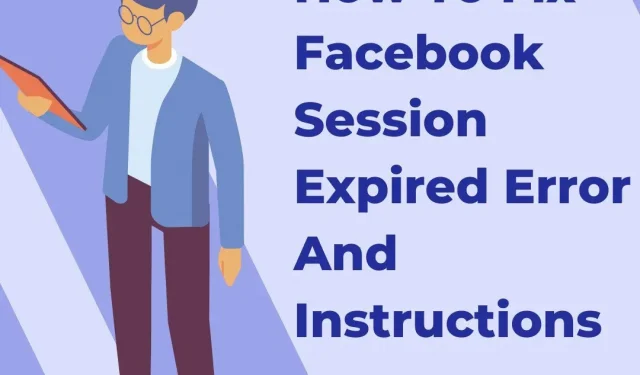
Ricevi un messaggio di scadenza della sessione di Facebook? C’è una soluzione disponibile. Questo articolo spiega come correggere questo errore.
Come tutti sappiamo, Facebook utilizza le sessioni per assicurarsi che il tuo account rientri nella sua gamma di servizi. Cosa fare se Facebook continua a disconnetterti a causa della scadenza della sessione FB?
Durante l’utilizzo dell’app di Facebook, potresti aver visualizzato il messaggio di errore “La sessione di Facebook è scaduta” e devi disconnetterti da Facebook. Prenditi un minuto per rivedere il materiale qui sotto per sapere come riparare una sessione di Facebook scaduta.
Cosa sono le sessioni di Facebook e come funzionano?
Le sessioni ti consentono di rimanere più a lungo sui tuoi siti Web e servizi preferiti. Sono stati progettati per scadere in modo che nessun altro possa accedere alle tue informazioni importanti.
Facebook utilizza le sessioni in modo simile, anche se di solito sono riservate a servizi di terze parti e altre applicazioni. Quando utilizzi applicazioni Facebook native, non dovresti riscontrare questo problema.
L’utilizzo di una sessione è utile perché protegge il tuo account e risparmia la durata della batteria sul tuo dispositivo mobile.
Facebook controllerà la validità della tua sessione approssimativamente ogni pochi minuti. Se pensa che tu sia rimasto inattivo per troppo tempo, ti disconnetterà e visualizzerà un avviso “La sessione di Facebook è scaduta”.
Perché Facebook continua a dirmi che la mia sessione è scaduta?
Se continui a visualizzare il messaggio di errore “La sessione di Facebook è scaduta” e devi disconnetterti da Facebook mentre utilizzi l’app di Facebook, prova uno dei sei rimedi elencati di seguito.
Cosa significa scadenza sessione fB?
Facebook utilizza le sessioni per controllare l’attività del tuo account Facebook.
La sessione dipende dalle informazioni memorizzate nella cache del computer o del telefono cellulare. La sessione verrà terminata se le informazioni memorizzate nella cache vengono eliminate inavvertitamente o intenzionalmente.
Le cache verranno cancellate in varie circostanze.
- Esci dall’app di Facebook.
- Esci dall’app di Facebook manualmente.
- In circostanze non chiare, essere costretto a disconnettersi da Facebook.
- Modifica le impostazioni della cache nel tuo browser.
- Elimina manualmente le cache del browser o del dispositivo.
Quando una sessione finisce, cosa succede? Al termine di una sessione di Facebook, la raccolta della sessione viene in genere cancellata e l’utente viene disconnesso da Facebook. Ti verrà chiesto di accedere nuovamente.
Soluzioni per l’errore “La sessione di Facebook è scaduta”.
- Accedi di nuovo a Facebook
- Elimina cache e dati
- Disabilita o rimuovi eventuali estensioni del browser sospette.
- Aggiorna l’app di Facebook
- Elimina il tuo account Facebook dal tuo dispositivo
- Reinstalla l’app di Facebook sul tuo dispositivo.
1. Accedi nuovamente a Facebook
Se la sessione di Facebook scade, l’avviso continua a essere visualizzato. Fai clic sul messaggio di errore e segui le istruzioni per accedere nuovamente a Facebook inserendo il nome dell’account e la password. È possibile che se chiudi la notifica, questa continuerà ad apparire.
2. Elimina cache e dati
Per verificare se il tuo browser può correggere la sessione scaduta di Facebook continua a visualizzare il problema, elimina tutte le cache e i dati di navigazione.
Fai clic su “Altri strumenti”, quindi su “Cancella dati di navigazione” utilizzando il simbolo a tre punti nell’angolo in alto a destra del browser Chrome. Successivamente, seleziona un intervallo di tempo e seleziona le caselle per i cookie e altri dati del sito, nonché immagini e file memorizzati nella cache. Per cancellare la cache in Chrome, fai clic sul pulsante Cancella dati.
Puoi anche scegliere di svuotare la cache per un solo sito Web, ad esempio il sito di Facebook.
3. Disabilita o rimuovi eventuali estensioni del browser sospette.
In Chrome, tocca l’icona a tre punti nell’angolo in alto a destra. Dal menu a discesa, seleziona Altri strumenti -> Estensioni. Disabilita tutte le estensioni sospette o fai clic su “Rimuovi” per rimuoverle completamente dal browser.
Dopo aver rimosso le estensioni sospette, ricarica la pagina Facebook e verifica se il problema con la scadenza della sessione Facebook è stato risolto.
4. Aggiorna l’app di Facebook
Assicurati che l’app di Facebook sul tuo dispositivo mobile sia aggiornata. Trova l’app di Facebook nell’app store del tuo telefono, Google Play Store o App Store e passa all’ultima versione dell’app di Facebook. Verifica se il problema relativo alla scadenza della sessione di Facebook è stato risolto mediante l’aggiornamento.
5. elimina il tuo account Facebook sul tuo dispositivo
Sul telefono, vai al menu Impostazioni. Vai su Account e poi su Facebook. Elimina il tuo account Facebook dallo smartphone facendo clic su “Elimina account”. Successivamente, puoi aggiungere nuovamente il tuo account.
6. Reinstalla l’app di Facebook sul tuo dispositivo.
Se l’aggiornamento del programma non funziona, puoi disinstallarlo completamente e accedere all’app store per ottenere e installare l’ultima versione di Facebook.
Su un telefono Android, vai su Impostazioni, App e notifiche e Gestisci app. Per rimuovere l’app di Facebook dal tuo dispositivo, vai su Impostazioni > App > Rimuovi.
L’errore di sessione scaduta di Facebook dovrebbe scomparire dopo aver reinstallato Facebook.
Conclusione
L’errore “Problema di sessione scaduta di Facebook” peggiora le cose. Questo articolo discute le strategie più efficaci per risolvere il problema.
Dopo aver letto i rimedi sopra elencati, saprai come risolvere l’errore di sessione Facebook scaduta; forse ti sarà molto utile.
FAQ
Puoi rimanere anonimo su Facebook?
I tuoi amici comuni potrebbero scoprire il link e il tuo profilo non sarà più anonimo. Evita qualsiasi attività pubblica o interazione con altre persone e utilizza invece la messaggistica diretta per rendere privato il tuo account Facebook personale.
Qual è la procedura per uscire da Facebook?
Per uscire da Facebook su un computer, fai clic sull’icona della freccia giù nell’angolo in alto a destra e seleziona Esci. Se hai effettuato l’accesso al tuo account Facebook su più dispositivi, dovrai uscire da ciascuno di essi singolarmente.
Qual è il modo migliore per scoprire dove è registrato il tuo account Facebook?
Apri l’app di Facebook e tocca il simbolo a tre righe nell’angolo in alto a destra per accedere alle impostazioni dell’app. – Qui apparirà una sezione con l’etichetta “Da dove hai effettuato l’accesso”. Quest’area visualizzerà i primi due dispositivi su cui sei connesso più spesso.
Facebook eliminerà mai gli account che non sono più attivi?
Il sito di social networking non disabilita o elimina i profili utente a meno che l’utente non lo richieda.



Lascia un commento